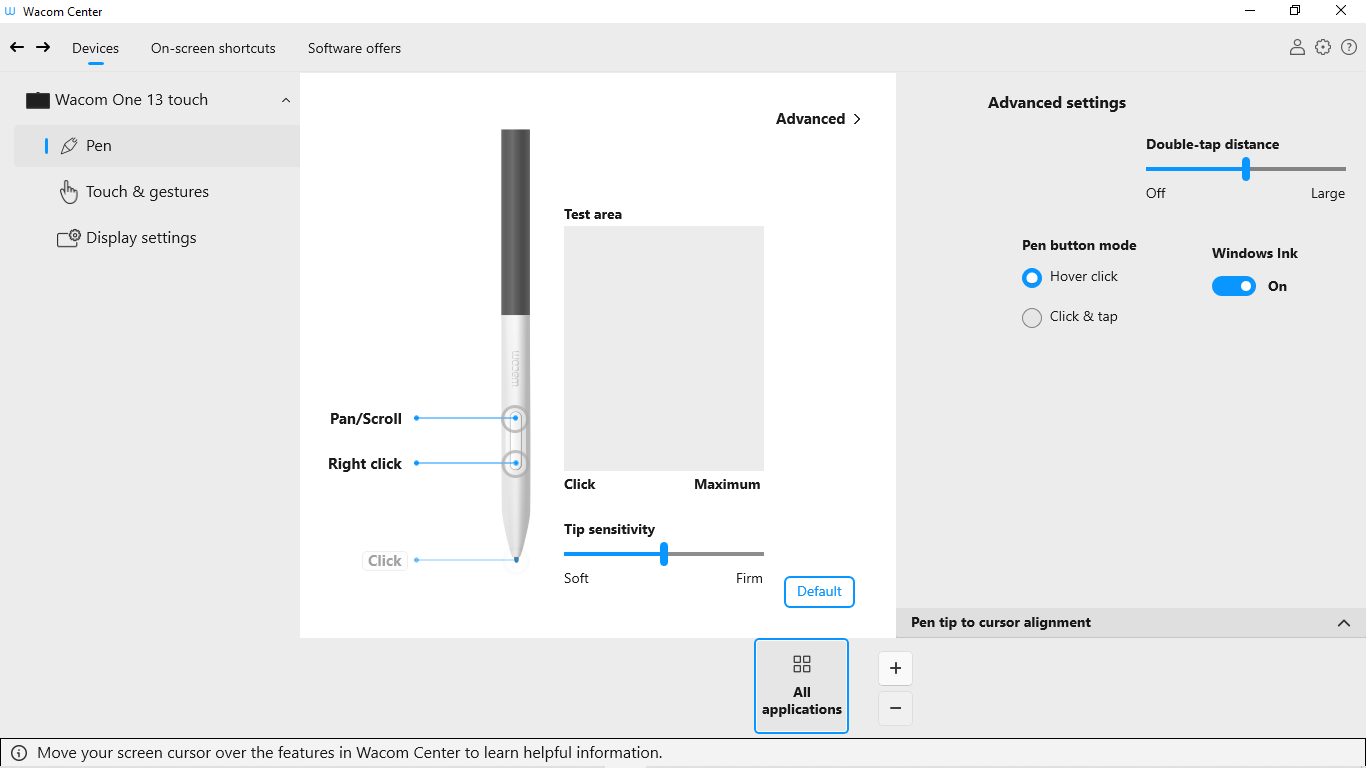Pokročilá nastavení pera
Nastavení přítlaku hrotu pera můžete dále upravit v pokročilém nastavení. Možnosti v pokročilém nastavení umožňují nezávisle měnit citlivost přítlaku hrotu, nastavení prahové hodnoty kliknutí, režim tlačítka pera a další.
 Poznámka:
Poznámka: Pokud se vaše pero nezobrazí v
hlavní oblasti obsahu, klepněte hrotem pera na tablet.
| Citlivost náklonu | Chcete-li změnit míru vlivu náklonu na tahy perem, přetáhněte posuvník. Při nastavování si otevřete aplikaci, která podporuje náklon, abyste mohli vyzkoušet, jak změny ovlivní vaše tahy. |
| Vzdálenost dvojkliku | Chcete-li změnit vzdálenost mezi perem a povrchem zařízení při dvojitém kliknutí, posuňte posuvník.
 Tip:Pokud si všimnete zpoždění na začátku tahů štětcem, tahů inkoustu nebo akcí přetahování, zmenšete vzdálenost vzdálenost dvokliku nebo nastavte tlačítko pera na dvojité klepnutí místo hrotu pera. Tip:Pokud si všimnete zpoždění na začátku tahů štětcem, tahů inkoustu nebo akcí přetahování, zmenšete vzdálenost vzdálenost dvokliku nebo nastavte tlačítko pera na dvojité klepnutí místo hrotu pera.
|
| Citlivost hrotu |
Zobrazí se vybraná křivka citlivosti na tlak a nastavení prahu kliknutí. Křivka, která se rychle zvyšuje, zvyšuje citlivost pera. Pohybem ovládacích prvků přítlaku můžete nastavení měnit:
- Maximální tlak: Určuje, jak silně musíte stisknout hrot pera, abyste dosáhli maximálního přítlaku.
- Citlivost: Mění sklon křivky odezvy na tlak.
- Prahová hodnota kliknutí (click threshold): Určuje velikost síly potřebné k zaznamenání tlaku nebo k vytvoření kliknutí pera.
Pomocí hrotu pera proveďte několik tahů v části Test area (testovací oblast) a vyzkoušejte výsledky změn.
 Tip: Pokud je pero Pokud pero reaguje na mírný tlak příliš silně, zkuste změnit nastavení Citlivosti hrotu na tvrdší (firmer) Tip: Pokud je pero Pokud pero reaguje na mírný tlak příliš silně, zkuste změnit nastavení Citlivosti hrotu na tvrdší (firmer)
 Tip: Chcete-li v aplikaci citlivé na tlak nastavit užší rozsah hodnot tlaku, zvolte hodnotu Citlivosti hrotujemnější (soft). Tip: Chcete-li v aplikaci citlivé na tlak nastavit užší rozsah hodnot tlaku, zvolte hodnotu Citlivosti hrotujemnější (soft).
 Poznámka: Nastavení tlaku a citlivosti je možné měnit pomocí posuvníku Tip Sensitivity v hlavní oblasti obsahu Wacom Center. Veškeré úpravy, které zde provedete, budou mít přednost před změnami provedenými v nastavení Citlivost hrotu v Rozšířených nastaveních (Advanced settings). Poznámka: Nastavení tlaku a citlivosti je možné měnit pomocí posuvníku Tip Sensitivity v hlavní oblasti obsahu Wacom Center. Veškeré úpravy, které zde provedete, budou mít přednost před změnami provedenými v nastavení Citlivost hrotu v Rozšířených nastaveních (Advanced settings).
|
| Režim tlačítka pera | Vyberte, jak chcete provést dvojklik nebo jinou funkci kliknutí perem:
- Hover click: toto je výchozí nastavení režimu tlačítka pera. Podržte hrot pera blízko aktivní plochy vašeho zařízení a a stiskněte tlačítko pera, abyste provedli kliknutí pravým tlačítkem myši nebo jinou akci kliknutí (dvojklik apod.).
- Click & tap (kliknutí a klepnutí: pokud je režim pera nastavený na Click & Tap, stiskněte tlačítko pera a poté se dotkněte povrchu zařízení hrotem pera, abyste provedli kliknutí pravým tlačítkem myši nebo jinou akci kliknutí (dvojklik apod.). Tato možnost umožňuje přesnější umístění kliknutí perem.
|
| Tip-up assist | Tato funkce je ve výchozím nastavení zapnutá a pomáhá vám přesně umístit křížek nebo kontrolní bod pomocí pera na místo, na které jste se zaměřili, aniž by se cílené místo po uvolnění tlaku na hrot pera posunulo o 1-2 pixely. Chcete-li funkci Tip-up Assist vypnout, zrušte zaškrtnutí políčka. |
| Windows Ink | Tato funkce je ve výchozím nastavení zapnutá a umožňuje využívat širokou škálu funkcí podporovaných systémem Microsoft Windows. Další funkce jsou podporovány systémem Windows 10 a pracovní plochou Windows Ink:
- Rozpoznání ručního písma: Převeďte ručně psaný obsah na psaný text.
- Digitální inkoust: Použijte vylepšené nástroje pro digitální označování a inkoust, které najdete na kartě Review v příslušných aplikacích.
- Vstupní panel Windows: Pomocí pera Wacom můžete přímo zadávat text pomocí rukopisu nebo klávesnice na obrazovce.
|
 Poznámka: Pokud se vaše pero nezobrazí v hlavní oblasti obsahu, klepněte hrotem pera na tablet.
Poznámka: Pokud se vaše pero nezobrazí v hlavní oblasti obsahu, klepněte hrotem pera na tablet. Tip:Pokud si všimnete zpoždění na začátku tahů štětcem, tahů inkoustu nebo akcí přetahování, zmenšete vzdálenost vzdálenost dvokliku nebo nastavte tlačítko pera na dvojité klepnutí místo hrotu pera.
Tip:Pokud si všimnete zpoždění na začátku tahů štětcem, tahů inkoustu nebo akcí přetahování, zmenšete vzdálenost vzdálenost dvokliku nebo nastavte tlačítko pera na dvojité klepnutí místo hrotu pera.